たくさんのタスクに適用させたい変更点がありますか?タスクひとつひとつに変更を加えていくのは面倒な作業ですよね。バッチアクションを使えば、ワンクリックで複数のタスクを一度に編集、移動、削除、アーカイブ、抽出、複製することができます。この記事では、バッチアクションを使用することで節約できる時間をご紹介します。🥳
アイテムを選択する
バッチアクションを適用するタスクを選択するには、いくつかの方法があります。1つのグループ内のすべてのタスクを選択するか、各タスクを個別に選択する、または2つのグループのすべてのタスクを選択する、のいずれかです。記事の続きで、これら3つの方法すべてについてご説明します。
- グループ内のすべてのアイテムを選択する
1つのグループ内のすべてのタスクを選択するには、グループ内の上位のタスクの上にあるボックスにチェックを入れるか、グループメニューをクリックして「すべてのタスクを選択」を選択します。
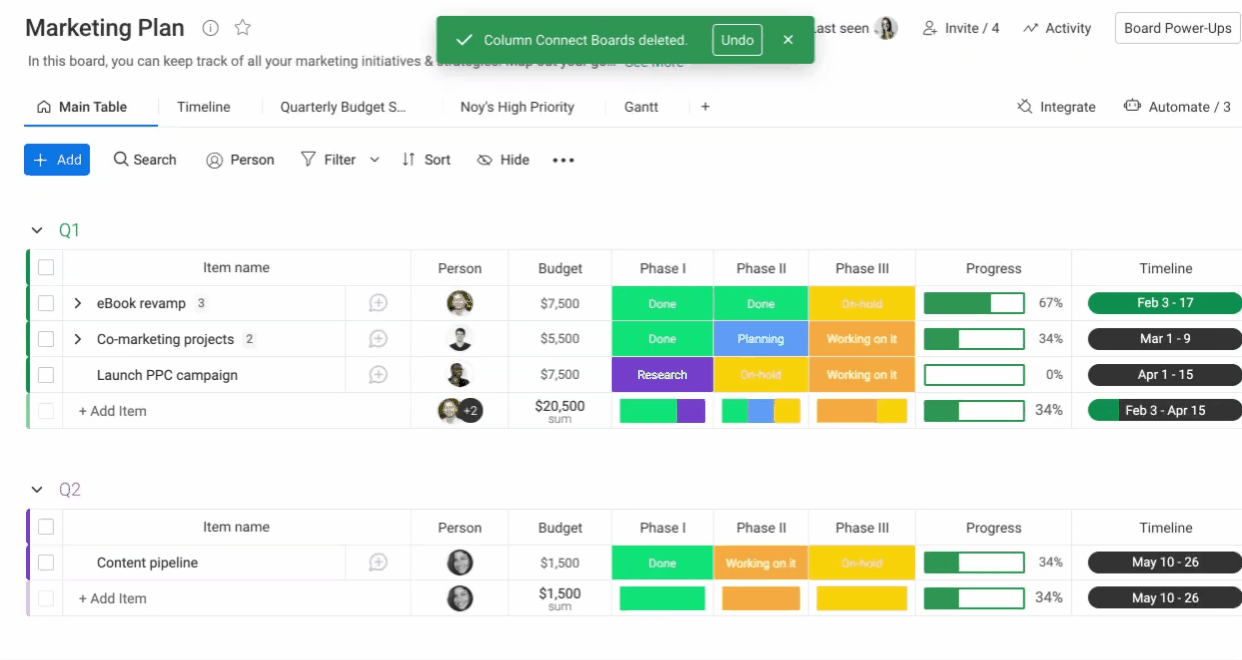
- 特定のタスクを選択する
ボード全体のいくつかのタスクを選択したい場合は、タスク名の左側に表示される空のボックスをクリックします。
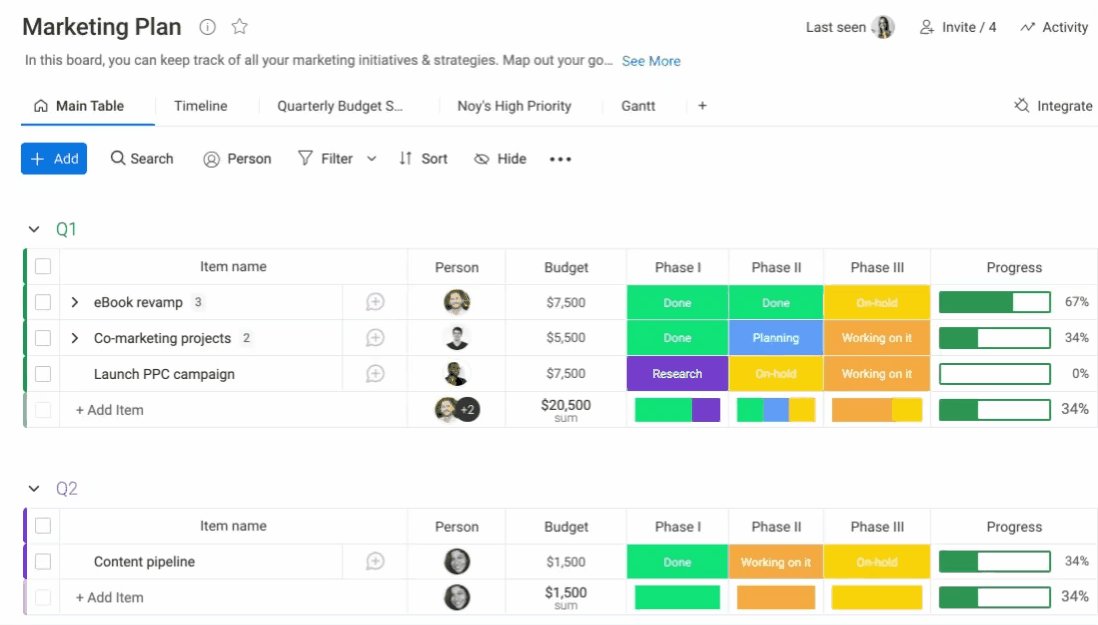
- タスクの範囲を選択する
いくつかのタスクを連続して選択したい場合は、まず最初のタスクをクリックし、次にシフトキーを押しながら最後のタスクをクリックすると、その間にあるすべてのタスクが瞬時に選択されます。
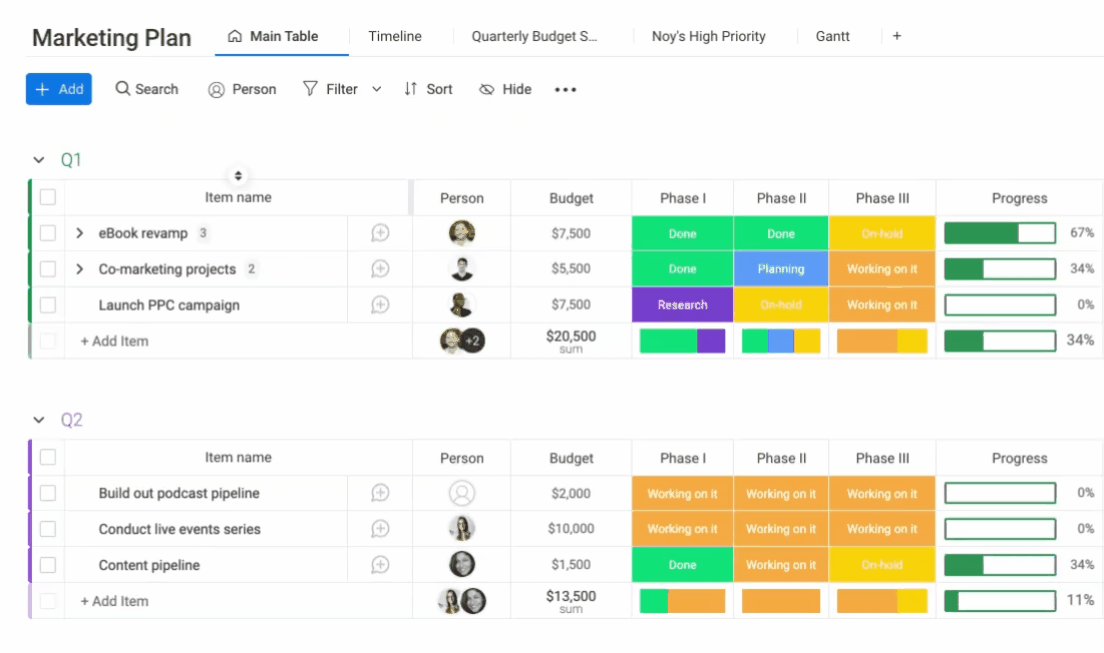
各タスクをもう一度クリックするか、画面下部のバッチアクションツールバーの「X」をクリックすると、 選択を解除することができます。
「バッチアクション」ツールバー
アイテムを選択すると、画面の下部にツールバーが表示され、選択されているアイテムの数が分かります。このツールバーから、以下のクイックアクションのいずれかを実行できます:
- アイテムを複製
- これらのアイテムをExcelにエクスポート
- 後で復元するオプションを使用してアイテムをアーカイブ
- アイテムを完全に削除
- 別のグループまたは別のボードに移動
- Xをクリックして選択した全タスクの解除
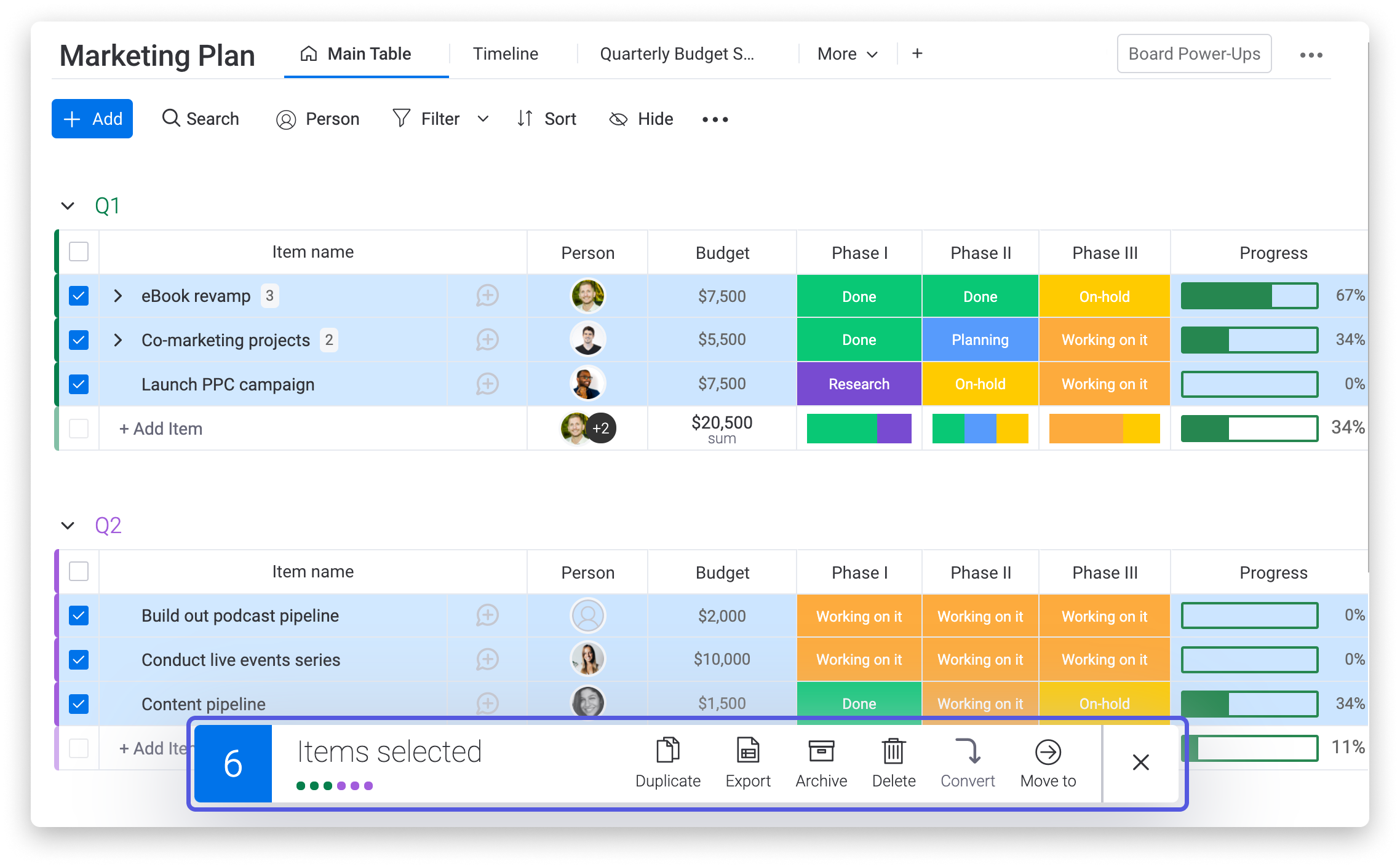
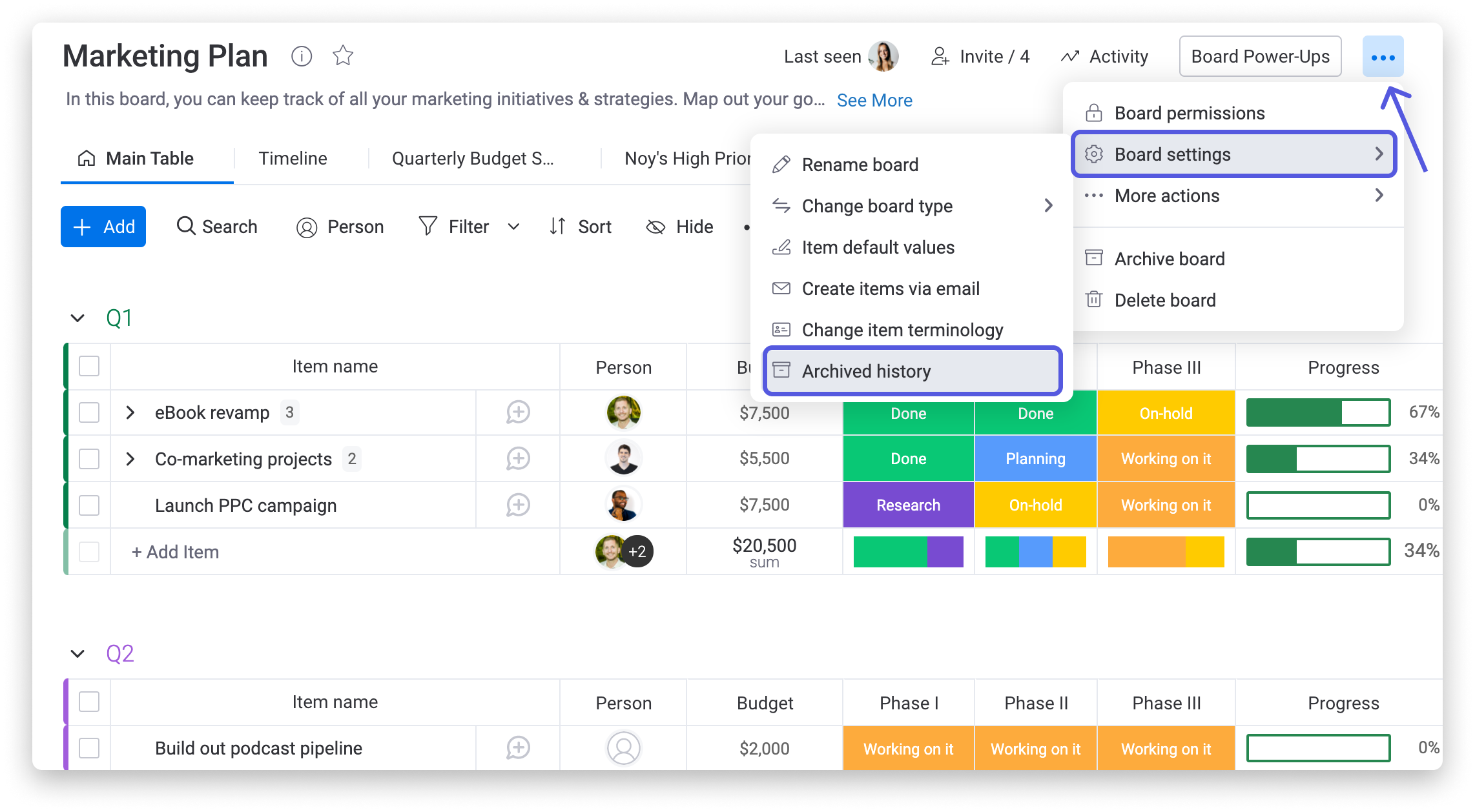
バッチアクションを使用してカラムを編集する
バッチアクションを使用すると、たくさんの編集をいくつかのアイテムに非常に迅速に適用できます!いくつかの例を見てみましょう!
- ステータスを更新する
こうしてマーケティングチームは、5つのプロジェクトの「初期計画」段階を完了させることができ、大成功を収めました。バッチアクションを使用して、ワンクリックでステータスを"進行中"から"完了"に変更してみましょう! 🎉
まず、会議で討議したすべてのタスクを選択してから、 ステータスカラムのセルの1つをクリックします。次に、正しいステータスで更新します。これで、選択したすべてのタスクに変更が適用されます!
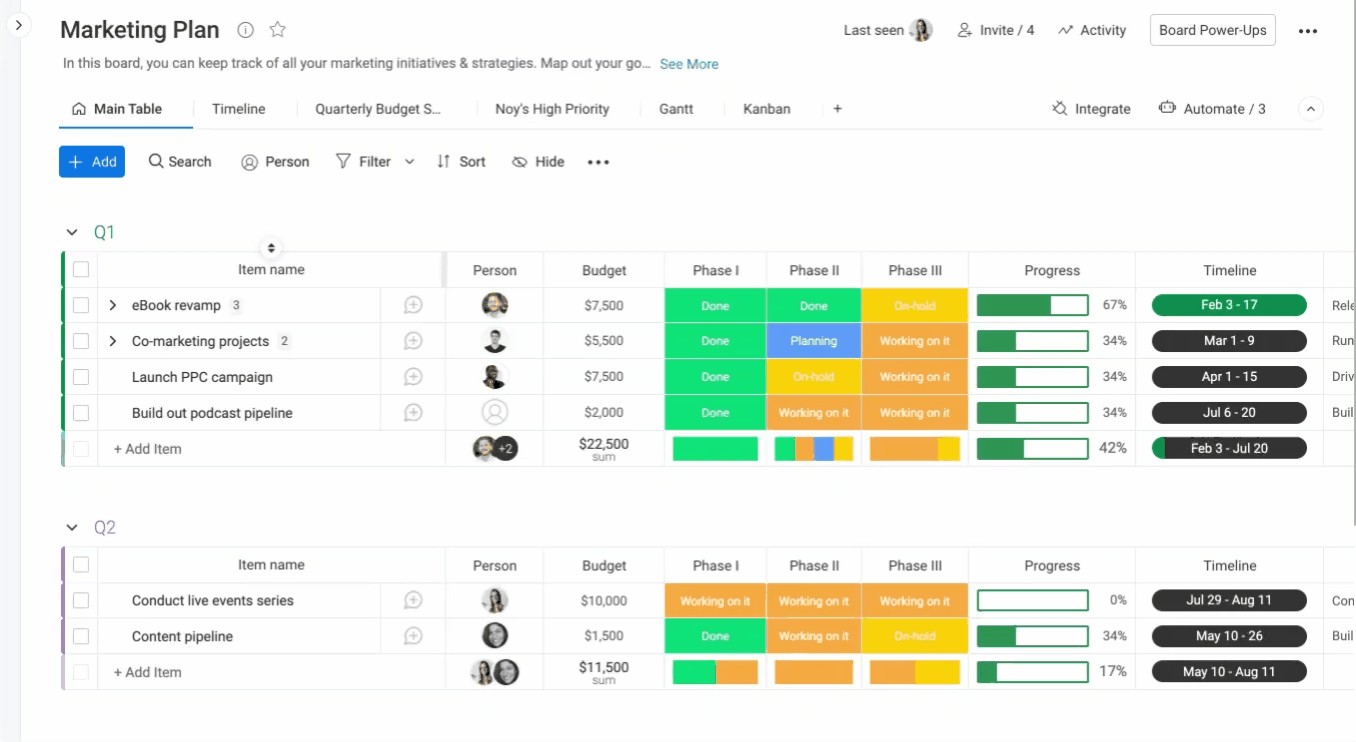
- 日付を遅らせる
おっと...進捗が滞ってしまったので、5日ほど作業を遅らせなければならなくなりました。この遅延の影響を受けるすべてのプロジェクトに対して、この操作を1回実行してみましょう!各タスクを選択してから、タスクの「日付カラム」 セルの1つをクリックします。カレンダーウィンドウがポップアップしたら、「選択したタスクを日数分ずらす」をクリックして、ずらす日数を正確に入力することにします。
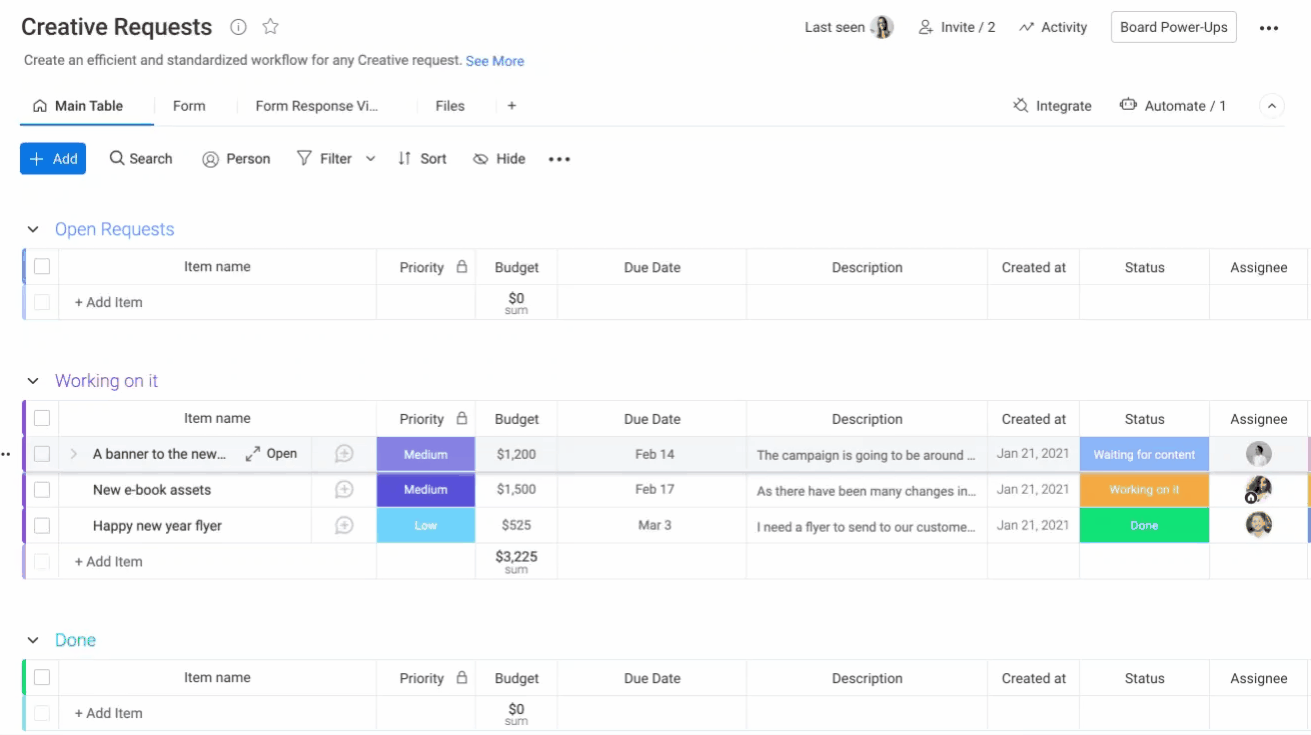
ユーザーを割り当てる
マーケティングチームを少し再編し直し、第1四半期に実行するすべてのプロジェクトを1人のチームメンバーに管理させることにしました。それでは、バッチアクションでエージェントを再割り当てする方法を見てみましょう。
まず、すべてのタスクを選択してから、 ユーザーカラム のセルの1つをクリックして、新しいエージェントを選択します!
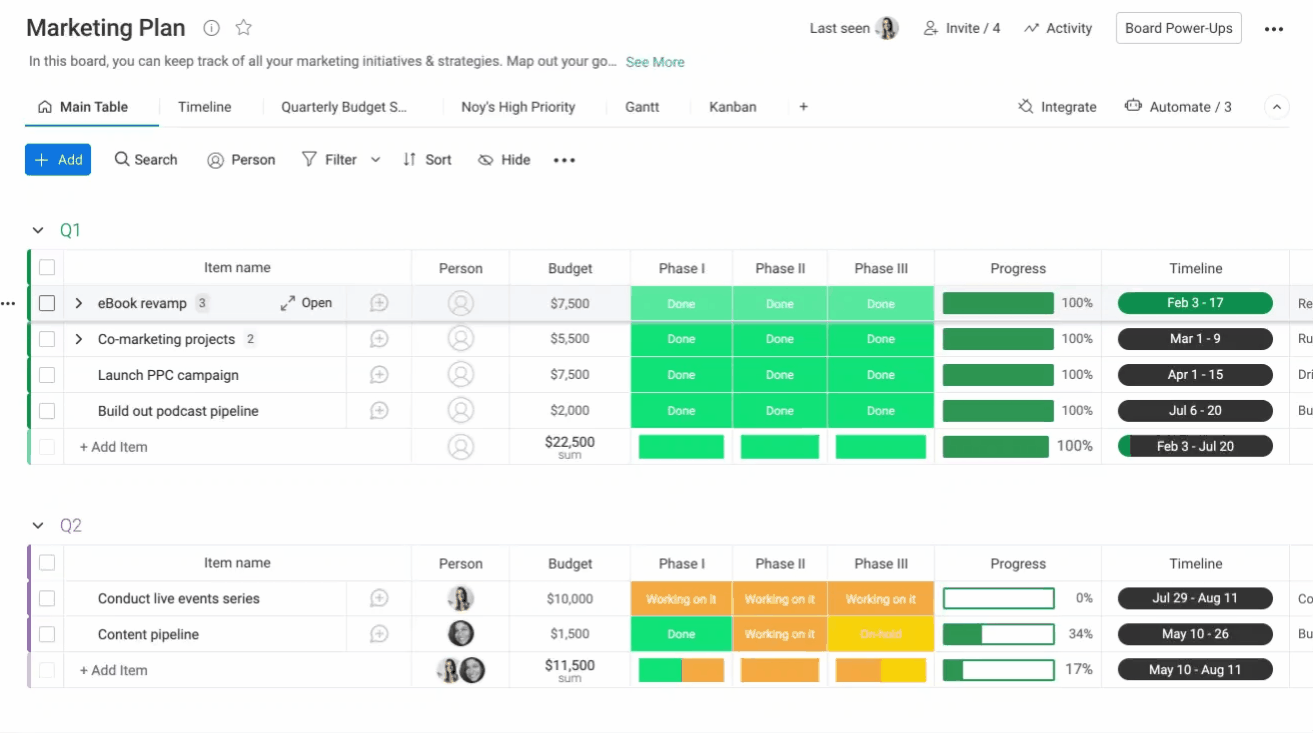
ご不明な点がございましたら、こちらから担当チームにお問い合わせください。24時間年中無休でお答え致します。



コメント